So schreibst Du Rechnungen an Kunden in Österreich, der Schweiz oder EU.
Inhalt
1. Wie erstelle ich eine Rechnung für Kunden im Ausland?
2. Eigene Rechnungsvorlage für Kunden im Ausland nutzen - so geht's
3. Reverse-Charge-Verfahren mit benutzerdefinierten Attributen automatisieren
Wie erstelle ich eine Rechnung für Kunden im Ausland?
Bei Rechnungen ins Ausland gibt es ein paar Dinge zu beachten. Selbst innerhalb der EU gibt es Unterschiede in den Anforderungen an das Rechnungswesen, je nachdem ob es sich um Österreich, die Schweiz oder Deutschland handelt. Darüber hinaus können die Anforderungen je nach Land noch weiter variieren, nicht zuletzt auch sprachlich.
Hier findest Du eine Anleitung, wie Du eine Rechnung an einen Kunden im Ausland stellst.
1. Sprache oder das Gebietsschema beim Kunden einstellen
Logge Dich in Deinen Billomat Account ein. Klicke auf Stammdaten > Kunden und wähle den entsprechenden Kunden aus, indem Du auf die Kundennummer klickst. Klicke im Kunden auf den Reiter Einstellungen. Wähle die nötigen Optionen für die Sprache, das Gebietsschema, usw. aus. Klicke anschließend auf Speichern.
Hier haben wir zum Beispiel das Gebietsschema Liechtenstein gewählt:
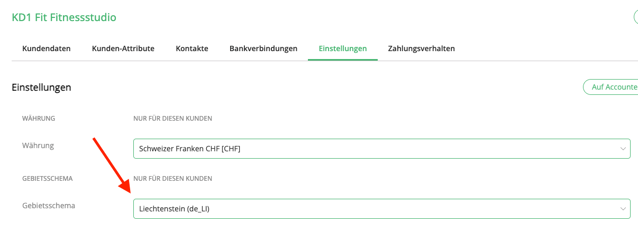
2. Sprache auf der Rechnungsvorlage anpassen
Grundsätzlich ändert sich die Standardvorlage in die richtige Sprache, je nachdem welche Du für Deinen Kunden individuell eingestellt hast.
Beispiel:
Du hast für den Kunden das Gebietsschema Brasilien ausgewählt. In dem Fall ändert sich die Sprache auf der Standardvorlage automatisch auf Portugiesisch.
So kannst Du überprüfen, ob die richtige Sprache ausgewählt wurde:
Im Beispiel eines brasilianischen Kunden, erstellst Du zunächst eine neue Rechnung unter Rechnungen > + neue Rechnung und wählst diesen Kunden aus. Klicke im Beispiel direkt auf Speichern. Nachdem die Erfolgsmeldung erschienen ist und die Seite neu geladen hat, kannst Du am rechten Rand im Menü Vorschau auswählen. Nun öffnet sich Deine portugiesische Rechnung automatisch und die Inhalte sind sprachlich angepasst.

3. Einstellungen in den Steuern vornehmen
Nicht nur die Sprache ändert sich oftmals bei Kunden im Ausland, auch Steuern sind meist von Sonderregelungen betroffen.
Um Steuereinstellungen vorzunehmen, klicke auf Dein Profil > Einstellungen > Einstellungen > Steuern. Dort kannst du neben Deinen Steuersätzen auch festlegen, welche Länder keine Steuer bezahlen müssen.
Reverse-Charge-Verfahren
Die Einstellungen zu Steuern werden besonders beim Reverse-Charge-Verfahren interessant. Dabei hat nicht der leistende Unternehmer die Steuerlast zu tragen, sondern der Leistungsempfänger im Ausland.
Auszuweisen auf der Rechnung ist dann keine Umsatzsteuer, sondern nur der Nettobetrag. Dazu kannst du in Billomat unter Dein Profil > Einstellungen > Einstellungen > Steuern und unter dem Reiter "Länderspezifische Ausnahmen" das bzw. die Länder hinzufügen, für die keine Steuern ausgewiesen werden sollen. Stattdessen wird hier immer ein Steuersatz in Höhe von 0% verwendet.
Außerdem ist es notwendig einen Hinweis auf das Reverse-Charge-Verfahren (siehe dazu auch Zusammenfassende Meldung) in der Rechnung zu platzieren. Empfehlenswert ist es diesen bereits vorab in einer Textvorlage zu hinterlegen. Schlussendlich benötigst du lediglich noch deine eigene Ust-ID-Nummer und die des Empfängers.
Eigene Rechnungsvorlage für Kunden im Ausland nutzen - so geht's
Nutzt Du nicht die Standardvorlage, sondern Deine eigene Rechnungsvorlage, kannst Du für jede Eventualität eine Vorlage einrichten. Wenn also absehbar ist, dass Du englische und französische Kunden betreust, kannst Du Deine Vorlage in zweifacher Ausführung hochladen. Wenn Du eine Rechnung abschließt, wählst Du dann nur noch die korrekte Vorlage mit der richtigen Sprache aus.
Tipp: Hier haben wir erklärt, wie Du Deine eigene Vorlage erstellst.
Reverse-Charge-Verfahren mit benutzerdefinierten Attributen automatisieren
Benutzerdefinierte Attribute können Dir bei speziellen Fällen viel Arbeit abnehmen. Bleiben wir bei dem Beispiel für das Reverse-Charge-Verfahren. Anstatt Dir bei jeder Rechnung für einen bestimmten Kunden einen Text für das Reverse-Charge-Verfahren aus den Fingern zu ziehen, kannst Du einmalig ein Benutzerdefiniertes Attribut anlegen.
Navigiere zu: Dein Profil > Einstellungen > Einstellungen > Benutzerdefinierte Attribute.
Für unser Beispiel legen wir ein Kunden-Attribut an und wählen „mehrzeiliger Text“ und nennen es „Reverse Charge“.
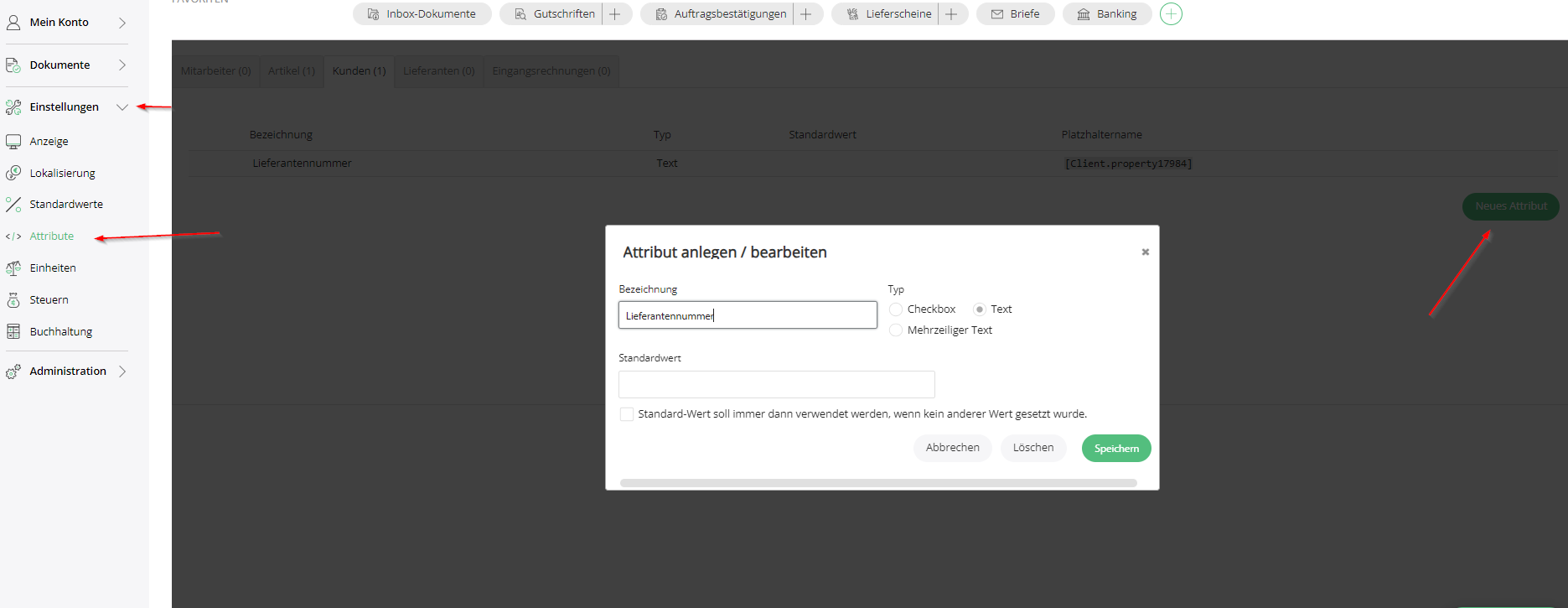
In den Details eines jeden Kunden kannst Du nun über den Reiter Kunden-Attribute darauf zugreifen. Bei Kunden, bei denen das Reverse Charge Verfahren greift, trägst Du Deinen Wunschtext in der Anmerkung ein:
„Steuerschuldnerschaft des Leistungsempfängers“ oder „Reverse Charge"
Nachdem wir bei allen notwendigen Kunden Entsprechendes eingetragen haben, gehen wir zurück zu Dein Profil > Einstellungen > Einstellungen> Benutzerdefinierte Attribute.
Hier findest Du den Platzhalter zu unserem Attribut in dem Format [Client.propertyXXXX]. Diesen Platzhalter kopierst Du dann einfach in Deine Anmerkung.
Der Effekt: Bei allen Kunden, für die Du das Textfeld ausgefüllt hast, erscheint hier das Reverse-Charge-Verfahren. Hast Du bei einem Kunden nichts eingetragen, bleibt der Platzhalter leer - es passiert nichts. So kannst Du auch das Reverse-Charge-Verfahren bestmöglich automatisieren.